- Pengarang Abigail Brown [email protected].
- Public 2023-12-17 06:51.
- Terakhir diubah 2025-01-24 12:13.
Key Takeaways
- Sinkronisasi CloudKit Apple rusak, dan semakin parah.
- CloudKit tidak sama dengan iCloud Drive, yang berfungsi dengan baik.
- Cadangkan semuanya, atau Anda akan kehilangan data berharga Anda.

Sinkronisasi iCloud Apple menjadi sangat tidak stabil sehingga pengembang menarik fitur sinkronisasi dari aplikasi mereka.
Selama beberapa bulan sekarang, sinkronisasi CloudKit telah meningkat. Sinkronisasi tidak selesai, data mungkin kedaluwarsa, dan beberapa pengguna bahkan melihat pesan kesalahan samar: "Permintaan gagal dengan kode status http 503." Masalahnya menjadi sangat buruk sehingga pengembang harus memberi tahu pengguna mereka atau menonaktifkan sinkronisasi sama sekali. Jadi, apakah data Anda aman? Haruskah Anda berhenti menggunakan iCloud sepenuhnya? Bagaimana jika Anda mengandalkan sinkronisasi untuk pekerjaan Anda?
"Meskipun sinkronisasi bukanlah fitur bisnis penting untuk kalkulator seperti PCalc, itu pasti bagus untuk memiliki tata letak yang sama dan fungsi kustom yang tersedia di beberapa perangkat, " veteran pengembang aplikasi iOS dan Mac James Thomson mengatakan kepada Lifewire via pesan langsung.
"Untuk aplikasi lain, itu akan memiliki lebih banyak dampak, pasti. Orang yang berbeda mengalami masalah yang berbeda dengannya. Bagi saya, saya hanya melihat waktu sinkronisasi yang sangat lama."
Dari sudut pandang pengembang, keuntungan utama menggunakan iCloud adalah iCloud sudah terpasang dan hampir semua orang telah menyiapkannya, plus gratis untuk digunakan oleh pengembang.
CloudKit vs iCloud Drive
CloudKit adalah seperangkat alat Apple yang memungkinkan pengembang menambahkan sinkronisasi ke aplikasi mereka dengan mudah. Inilah yang memungkinkan aplikasi menonton video Anda untuk menyinkronkan posisi pemutaran Anda antara Mac dan iPhone Anda dan aplikasi bookmark Anda untuk memastikan semuanya mutakhir di iPhone dan iPad Anda. Ini jauh lebih mudah bagi pengembang daripada membangun mesin sinkronisasi mereka sendiri, dan lebih baik bagi pengguna karena Anda tidak perlu lagi memercayai data Anda ke layanan awan pihak ketiga-semuanya ada di iCloud.
"Dari sudut pandang pengembang, keuntungan utama menggunakan iCloud adalah bahwa iCloud sudah terpasang dan hampir semua orang telah menyiapkannya, plus gratis untuk digunakan oleh pengembang," kata Thomson. "Saya tidak yakin saya akan membangun sistem saya sendiri atau menggunakan sistem pihak ketiga di mana saya tidak tahu seberapa amannya. Dan, mungkin tidak ekonomis untuk melakukannya sebagai layanan berkelanjutan di aplikasi non-langganan. seperti PCalc."
iCloud Drive adalah tiruan Dropbox Apple, ruang penyimpanan cloud tempat Anda dapat menambahkan file dan folder Anda sendiri, dan tersedia di semua perangkat Anda. Untuk sedikit membingungkan, beberapa aplikasi menyimpan folder di iCloud Drive untuk data aplikasi Anda. Ini berbeda dari sinkronisasi CloudKit, yang lebih banyak digunakan untuk menyinkronkan data dan preferensi internal ke aplikasi. Singkatnya, jika itu adalah file yang disimpan di folder yang dapat Anda akses sendiri, itu ada di iCloud Drive. Dan iCloud Drive tidak mengalami gangguan yang sedang berlangsung ini. Data Anda tetap aman seperti sebelumnya.
Konsekuensi Awan
Untuk pengembang, gangguan ini berarti frustrasi, kemungkinan hilangnya fitur aplikasi utama, membanjirnya permintaan dukungan, dan ulasan App Store yang buruk. Pengembang GoodNotes, aplikasi PDF dan catatan, telah memposting dokumen dukungan untuk menjelaskan apa yang terjadi, dan James Thomson telah menghapus sinkronisasi preferensi dari aplikasi kalkulator PCalc-nya. Dan semakin parah.
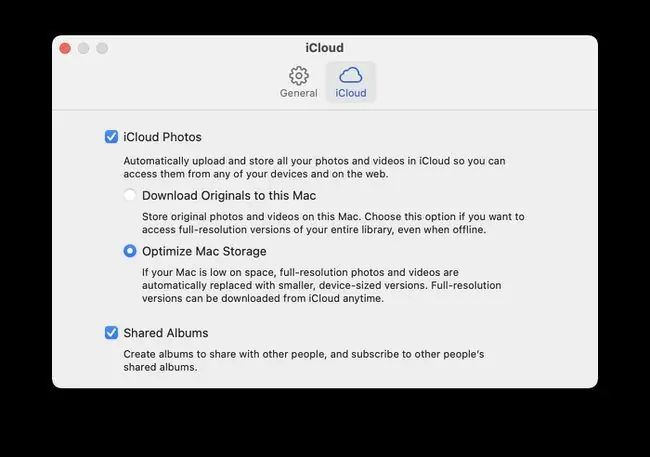
“Kesalahan iCloud tampaknya benar-benar meningkat selama beberapa hari terakhir,” tulis Paul Haddad, pengembang di balik TweetBot, di Twitter.
Haruskah kamu khawatir?
Cara Menjaga Keamanan Data Cloud Anda
Tidak banyak yang dapat Anda lakukan tentang masalah sinkronisasi ini, dan kemungkinan kehilangan data sangat mengkhawatirkan. Cara terbaik untuk melindungi diri sendiri adalah dengan membuat cadangan.
Bagi banyak pengguna iOS, cadangan berarti cadangan iCloud. Itu berfungsi dengan baik sekarang (Anda dapat memeriksa halaman Status Sistem iCloud Apple kapan saja untuk melihat apa yang berfungsi atau tidak), tetapi mungkin Anda menginginkan sesuatu yang lebih di bawah kendali Anda.
Anda dapat beralih ke pencadangan perangkat iOS lokal melalui iTunes atau Finder, atau menggunakan aplikasi iMazing untuk kontrol pencadangan lebih lanjut.
Untuk pengguna Mac, ini jauh lebih mudah. Anda dapat menggunakan aplikasi Time Machine bawaan untuk mencadangkan semuanya ke drive eksternal atau menjalankan Carbon Copy Cloner yang sangat baik untuk melakukan hal yang sama. Jika Anda melakukannya, ingatlah untuk mencentang kotak di aplikasi Foto yang mengunduh semua dokumen asli dari Perpustakaan Foto iCloud ke Mac Anda.
Pencadangan rutin sangat penting, apa pun yang terjadi, jadi jika Anda belum membuatnya, Anda dapat mengambil ini sebagai kesempatan untuk memulai-dan melanjutkan, bahkan setelah Apple memperbaiki semuanya.






